Iklan
Mouse hampir merupakan perpanjangan dari anggota tubuh kita sekarang. Tetapi keterampilan apa yang bisa Anda gunakan ketika mouse Anda mati? Keyboard sederhana dapat menjadi penyelamat Anda. Itu sebabnya penting untuk pelajari semua pintasan keyboard Cara Terbaik untuk Mempelajari Semua Pintasan Keyboard yang Pernah Anda ButuhkanAda banyak pintasan keyboard yang tidak Anda gunakan. Kami membawa Anda semua sumber daya yang tepat untuk mengajarkan semua yang perlu Anda ketahui tentang pintasan keyboard. Hafalkan pintasan keyboard untuk produktivitas instan. Baca lebih banyak karena Anda tidak tahu kapan Anda akan membutuhkannya.
Juga, belajarlah untuk menggunakan fitur aksesibilitas yang disebut Tombol Mouse itu tersedia di Windows. Tombol Mouse dirancang untuk orang yang kesulitan menggunakan mouse. Fungsi ini umum untuk kedua sistem operasi, dan memungkinkan Anda mengontrol pointer mouse dengan keyboard.
Cara Mengontrol Kursor Kursor Anda Tanpa Mouse
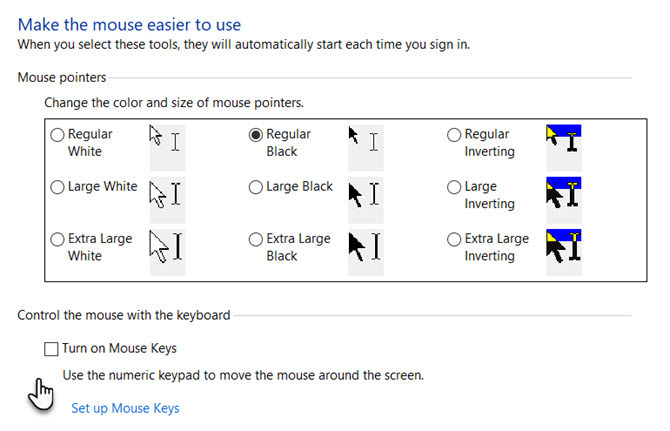
Di Windows, keypad numerik pada keyboard Anda membantu menggerakkan penunjuk melintasi layar. Inilah cara Anda dapat menyalakannya.
- Klik tautan Tombol Mulai> Panel Kontrol> Kemudahan Akses> Kemudahan Pusat Akses.
- Klik Jadikan mouse lebih mudah digunakan.
- Dibawah Kontrol mouse dengan keyboard, pilih Aktifkan Tombol Mouse kotak centang.
Anda juga dapat mengonfigurasi Tombol Mouse lebih jauh dengan masuk ke Siapkan Tombol Mouse. Misalnya, kecepatan Pointer dan akselerasinya.
Posisi tombol sejajar dengan arah kursor akan bergerak melintasi layar. Ini screenshot dari Dukungan Microsoft yang menunjukkan Anda tombol untuk ditekan:
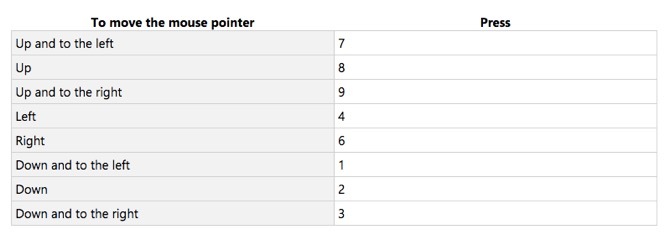
Anda juga harus memilih tombol yang akan berfungsi sebagai pengganti tombol aktif di mouse Anda.
- Pilih tombol kiri mouse: Garis miring ke depan (/)
- Pilih kedua tombol: Tanda bintang (*)
- Pilih tombol mouse kanan: Tanda minus (-)
Anda dapat menetapkan hanya satu tombol sebagai tombol aktif pada suatu waktu. Dalam daftar di atas, tombol angka 5 hilang.
Klik sekali pada setiap item di layar Anda dengan menekan 5 setelah Anda memilih tombol aktif. Misalnya, untuk mengklik item, atur tombol yang aktif, arahkan ke item tersebut dan kemudian tekan 5.
Klik dua kali pada setiap item di layar Anda dengan menekan + setelah Anda memilih tombol aktif.
Ingatlah untuk mengonfigurasi Tombol Mouse sebelum kerusakan mouse Anda. Jika Anda menggunakan mouse nirkabel maka itu adalah ide yang baik untuk tetap mengaktifkan pengaturan aksesibilitas ini.
Saikat Basu adalah Wakil Editor untuk Internet, Windows, dan Produktivitas. Setelah menghilangkan kemuraman gelar MBA dan karier pemasaran selama sepuluh tahun, ia sekarang bersemangat membantu orang lain meningkatkan keterampilan mendongeng mereka. Dia mencari koma Oxford yang hilang dan membenci tangkapan layar yang buruk. Tapi ide-ide Fotografi, Photoshop, dan Produktivitas menenangkan jiwanya.

